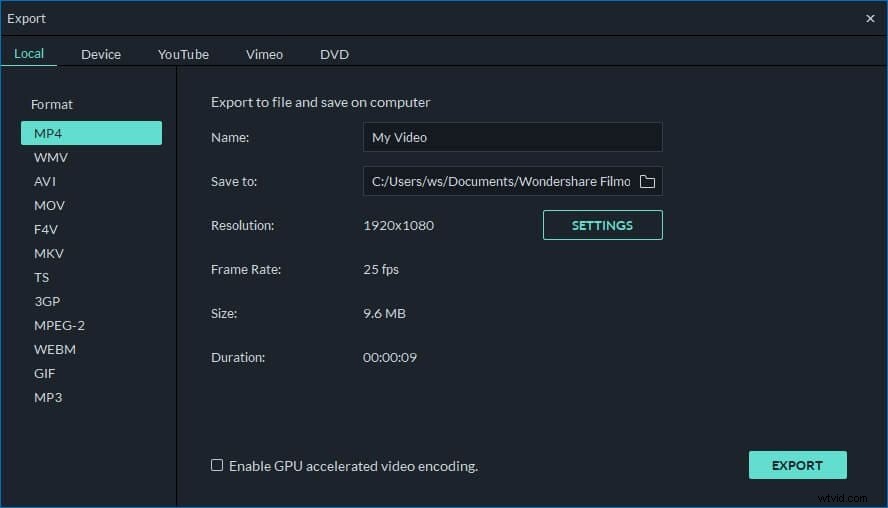J'ai ici une vidéo MKV haute définition avec 2 pistes audio :russe et anglais. Je veux transformer cette vidéo en DVD, mais comment supprimer le russe et ne conserver que l'audio en anglais ?
Parfois, vous pouvez rencontrer le même problème :vous avez un morceau de vidéo HD avec plus d'une piste audio et vous souhaitez supprimer la piste audio supplémentaire. Ou vous pouvez supprimer toutes les pistes audio et y ajouter d'autres fichiers audio plus tard. Maintenant, cela peut être très facile avec l'outil de montage vidéo professionnel - Wondershare Filmora (à l'origine Wondershare Video Editor). C'est un dissolvant audio MKV très efficace, très facile à utiliser mais qui crée d'excellents résultats. Outre la suppression de l'audio de MKV, vous pouvez également l'utiliser pour l'audio de AVI, FLV, MKV, MP4, M4V, PSP, 3GP, MOV et plus encore. Téléchargez maintenant Wondershare Filmora (à l'origine Wondershare Video Editor) et suivez les étapes ci-dessous pour supprimer facilement et rapidement l'audio de MKV.
1 Ajoutez vos fichiers MKV au programme
Installez et exécutez Wondershare Filmora (à l'origine Wondershare Video Editor) et cliquez sur le bouton "Importer" pour localiser et ajouter vos fichiers MKV cibles. Ensuite, les fichiers importés seront affichés dans la médiathèque comme l'image ci-dessous.
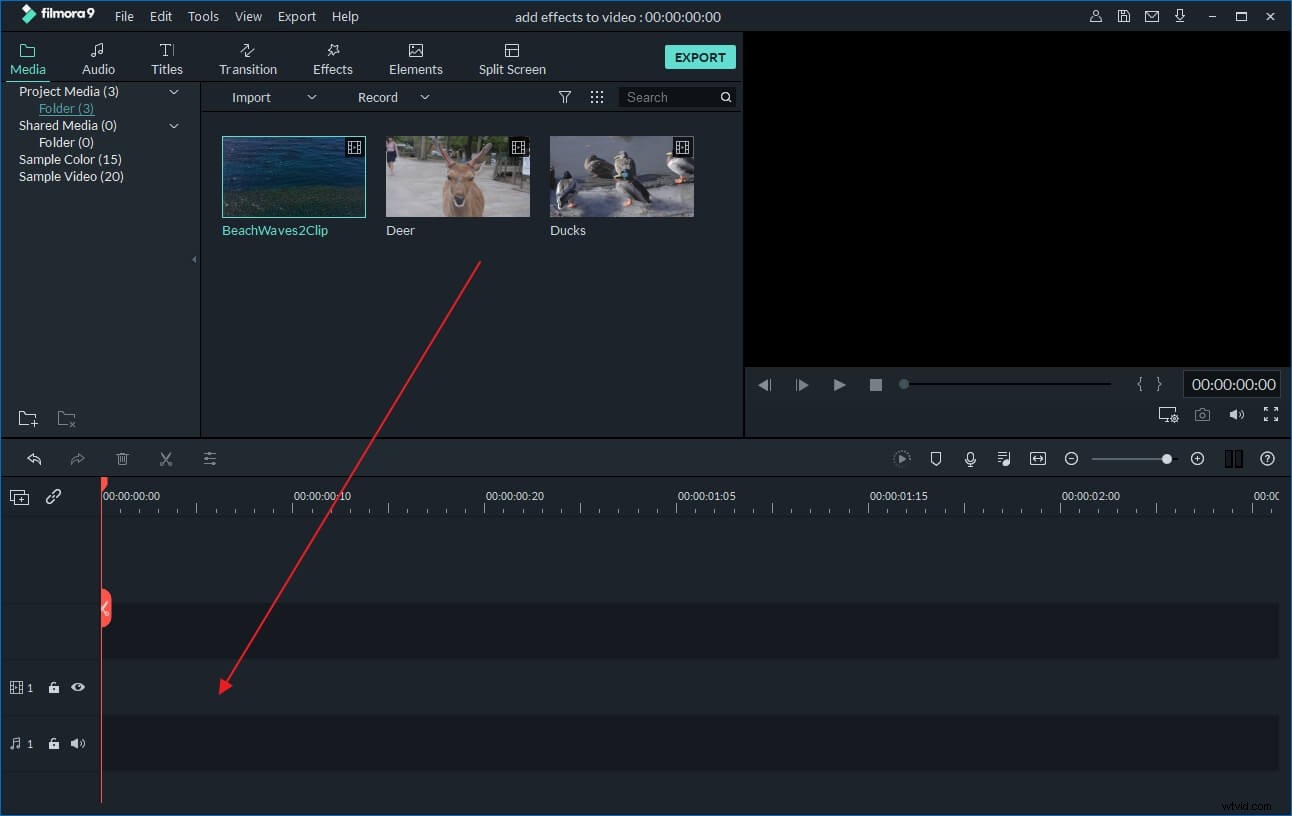
2 Supprimer l'audio du MKV
Après cela, faites glisser et déposez les vidéos de la médiathèque vers la chronologie. Cliquez avec le bouton droit sur le clip vidéo dont vous souhaitez supprimer l'audio et choisissez "Détacher l'audio" pour séparer l'audio du MKV. Ensuite, vous verrez la vidéo et l'audio affichés dans différentes pistes, appuyez sur le bouton "Supprimer" de votre clavier ou faites un clic droit sur la piste et sélectionnez la commande "Supprimer" pour supprimer la piste audio indésirable de MKV.
Conseil :Si vous souhaitez ajouter une nouvelle bande son ou une musique de fond à votre vidéo, importez-la simplement dans la bibliothèque multimédia, puis faites-la glisser et déposez-la à la bonne position sur la chronologie. Voici un guide détaillé sur la façon d'ajouter une musique de fond à une vidéo.
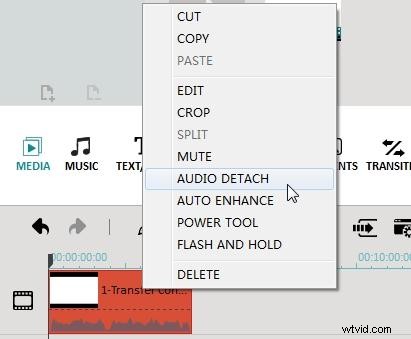
3 Prévisualisez et enregistrez le nouveau fichier
Prévisualisez le nouveau fichier en cliquant sur l'icône de lecture pour voir si c'est ce que vous voulez. Si vous êtes satisfait du résultat, appuyez sur "Créer" pour exporter le fichier MKV modifié. Comme vous le voyez, vous pouvez sélectionner la méthode de sortie souhaitée :enregistrez la vidéo dans différents formats, enregistrez-la pour la lire sur des appareils portables, gravez-la sur un disque DVD ou partagez-la directement sur YouTube. Cliquez ensuite sur "Créer", et votre nouveau fichier sera enregistré en quelques secondes